如何制作母版 ppt课件
- 格式:pptx
- 大小:2.45 MB
- 文档页数:13
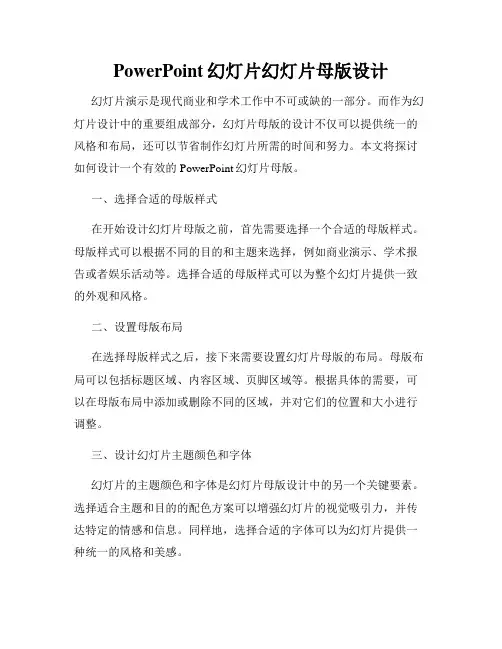
PowerPoint幻灯片幻灯片母版设计幻灯片演示是现代商业和学术工作中不可或缺的一部分。
而作为幻灯片设计中的重要组成部分,幻灯片母版的设计不仅可以提供统一的风格和布局,还可以节省制作幻灯片所需的时间和努力。
本文将探讨如何设计一个有效的PowerPoint幻灯片母版。
一、选择合适的母版样式在开始设计幻灯片母版之前,首先需要选择一个合适的母版样式。
母版样式可以根据不同的目的和主题来选择,例如商业演示、学术报告或者娱乐活动等。
选择合适的母版样式可以为整个幻灯片提供一致的外观和风格。
二、设置母版布局在选择母版样式之后,接下来需要设置幻灯片母版的布局。
母版布局可以包括标题区域、内容区域、页脚区域等。
根据具体的需要,可以在母版布局中添加或删除不同的区域,并对它们的位置和大小进行调整。
三、设计幻灯片主题颜色和字体幻灯片的主题颜色和字体是幻灯片母版设计中的另一个关键要素。
选择适合主题和目的的配色方案可以增强幻灯片的视觉吸引力,并传达特定的情感和信息。
同样地,选择合适的字体可以为幻灯片提供一种统一的风格和美感。
四、添加背景图像或图表为了使幻灯片更加生动和吸引人,可以考虑在母版中添加背景图像或图表。
背景图像可以是相关的图标、照片或其他视觉元素,能够增强幻灯片的主题和内容。
而图表可以帮助展示数据和信息,提供更直观的展示效果。
五、设置幻灯片切换效果幻灯片母版设计还包括设置幻灯片的切换效果。
不同的切换效果可以为演示添加一定的动态效果,并提高观众的注意力和参与度。
然而,在选择切换效果时应谨慎使用,以免分散观众的注意力或造成干扰。
六、保存和应用母版完成幻灯片母版的设计后,应该保存它以备将来使用。
可以将母版保存为模板文件,方便以后创建新的幻灯片时直接应用。
同时,也可以将母版应用于当前的演示文稿中,使所有幻灯片都采用相同的设计和格式。
总结:PowerPoint幻灯片母版设计是一项重要的任务,它能够为演示文稿提供一致的外观和风格,提高视觉吸引力并增强信息传达效果。
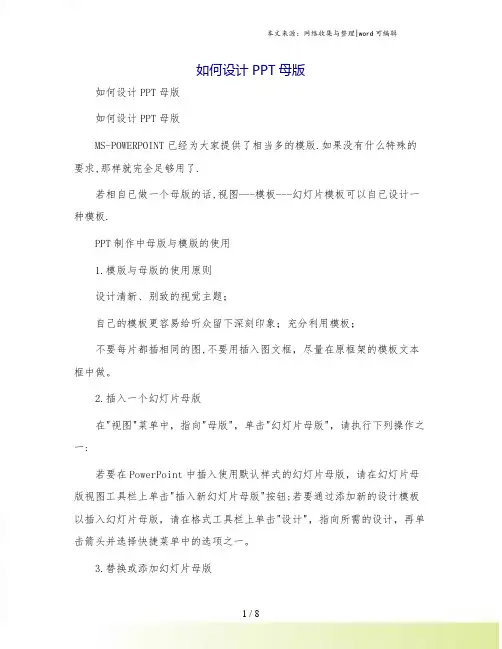
如何设计PPT母版如何设计PPT母版如何设计PPT母版MS-POWERPOINT已经为大家提供了相当多的模版.如果没有什么特殊的要求,那样就完全足够用了.若相自已做一个母版的话,视图---模板---幻灯片模板可以自已设计一种模板.PPT制作中母版与模版的使用1.模版与母版的使用原则设计清新、别致的视觉主题;自己的模板更容易给听众留下深刻印象;充分利用模板;不要每片都插相同的图,不要用插入图文框,尽量在原框架的模板文本框中做。
2.插入一个幻灯片母版在"视图"菜单中,指向"母版",单击"幻灯片母版",请执行下列操作之一:若要在PowerPoint中插入使用默认样式的幻灯片母版,请在幻灯片母版视图工具栏上单击"插入新幻灯片母版"按钮;若要通过添加新的设计模板以插入幻灯片母版,请在格式工具栏上单击"设计",指向所需的设计,再单击箭头并选择快捷菜单中的选项之一。
3.替换或添加幻灯片母版在"视图"菜单上,指向"母版",再单击"幻灯片母版",在工具栏上,单击"设计",如果你想替换演示文稿中所选的母版而不是所有的母版,请在左边的缩略图中选择母版。
在幻灯片设计任务窗格中,指向所需的设计模板,再单击箭头,然后执行下列操作之一:若要用新设计模板的母版替换所选的母版,请单击"替换所选设计"。
若要用新设计模板的母版替换当前所有母版,请单击"替换所有设计"。
若要将一个新的设计模板及其母版添加到演示文稿,请单击"添加设计方案"。
4.善用色彩色彩激发情感,颜色可传递感情,合适的颜色具有说服与促进能力。
研究表明色彩能够提高兴趣,改善学习过程中的理解与记忆能力。
了解一些这方面的知识有会好处。
一般颜色可分为两类:冷色(如蓝和绿)和暖色(如橙或红)。
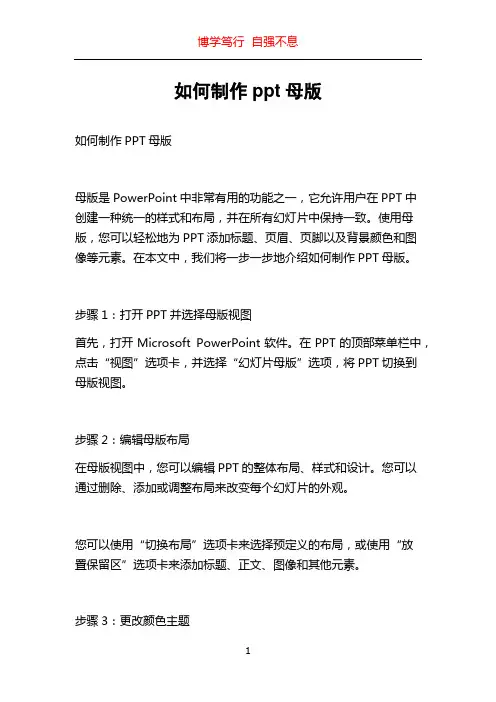
如何制作ppt母版如何制作PPT母版母版是PowerPoint中非常有用的功能之一,它允许用户在PPT中创建一种统一的样式和布局,并在所有幻灯片中保持一致。
使用母版,您可以轻松地为PPT添加标题、页眉、页脚以及背景颜色和图像等元素。
在本文中,我们将一步一步地介绍如何制作PPT母版。
步骤1:打开PPT并选择母版视图首先,打开Microsoft PowerPoint软件。
在PPT的顶部菜单栏中,点击“视图”选项卡,并选择“幻灯片母版”选项,将PPT切换到母版视图。
步骤2:编辑母版布局在母版视图中,您可以编辑PPT的整体布局、样式和设计。
您可以通过删除、添加或调整布局来改变每个幻灯片的外观。
您可以使用“切换布局”选项卡来选择预定义的布局,或使用“放置保留区”选项卡来添加标题、正文、图像和其他元素。
步骤3:更改颜色主题在PPT的母版视图中,您还可以更改整个演示文稿的颜色主题。
点击“配色方案”选项卡,您可以选择一种新的颜色方案,以适应您的演示风格和主题。
步骤4:设置背景通过点击“背景样式”选项卡,您可以在PPT的母版中设置统一的背景。
您可以选择使用纯色背景、渐变背景或者图像背景。
选择适合您演示需求的背景样式,并进行必要的调整。
步骤5:添加页眉和页脚页眉和页脚是PPT演示文稿中常见的元素。
在母版视图中,您可以使用“幻灯片母版视图”选项卡中的“编辑幻灯片母版”按钮进入幻灯片母版编辑模式。
在这个模式下,您可以添加、删除或调整页眉和页脚的位置、样式和内容。
步骤6:保存母版当您完成母版的编辑后,点击顶部菜单栏的“视图”选项卡,并选择“关闭母版视图”。
系统会弹出一个对话框询问您是否保存对母版进行的更改。
选择“是”以保存您的母版设置。
步骤7:应用母版到幻灯片现在,您已经成功地创建了PPT的母版。
在正常的PPT编辑视图中,您可以单击右键选择“布局”选项来选择适用于特定幻灯片的布局。
通过选择预定义的布局,您可以应用母版的样式和设计到幻灯片中,从而使整个演示文稿风格统一。
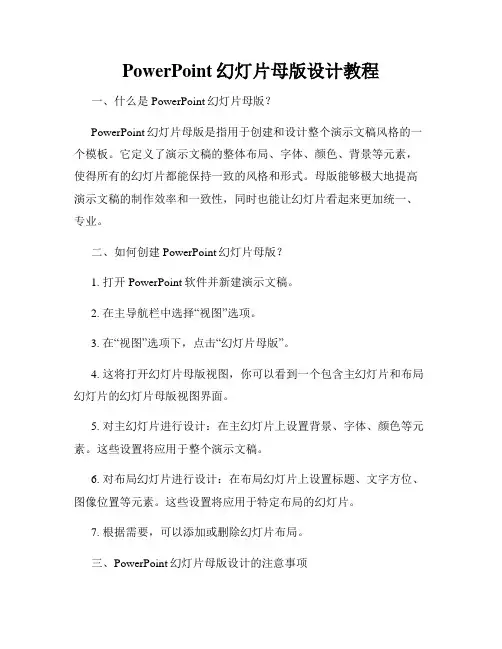
PowerPoint幻灯片母版设计教程一、什么是PowerPoint幻灯片母版?PowerPoint幻灯片母版是指用于创建和设计整个演示文稿风格的一个模板。
它定义了演示文稿的整体布局、字体、颜色、背景等元素,使得所有的幻灯片都能保持一致的风格和形式。
母版能够极大地提高演示文稿的制作效率和一致性,同时也能让幻灯片看起来更加统一、专业。
二、如何创建PowerPoint幻灯片母版?1. 打开PowerPoint软件并新建演示文稿。
2. 在主导航栏中选择“视图”选项。
3. 在“视图”选项下,点击“幻灯片母版”。
4. 这将打开幻灯片母版视图,你可以看到一个包含主幻灯片和布局幻灯片的幻灯片母版视图界面。
5. 对主幻灯片进行设计:在主幻灯片上设置背景、字体、颜色等元素。
这些设置将应用于整个演示文稿。
6. 对布局幻灯片进行设计:在布局幻灯片上设置标题、文字方位、图像位置等元素。
这些设置将应用于特定布局的幻灯片。
7. 根据需要,可以添加或删除幻灯片布局。
三、PowerPoint幻灯片母版设计的注意事项1. 明确演示文稿的整体设计风格:在开始创建母版之前,应该明确演示文稿要传达的主题和风格。
比如,简洁、专业、活泼等。
2. 保持一致性:母版的设计应该保持一致性,确保每个幻灯片都有相同的字体、颜色和布局,这有助于传达一种专业和统一的形象。
3. 简洁为上:避免在母版上添加过多的元素和装饰,保持简洁的设计风格能够让观众更加集中注意力。
4. 注意排版:文字和图像的排版应该合理,确保内容清晰易读,不要过分拥挤或者松散。
5. 制定规范:在母版设计过程中,制定一些规范,如字体大小、行距、标题位置等,并遵循这些规范进行设计。
四、使用PowerPoint幻灯片母版的好处1. 提高制作效率:使用母版可以快速创建幻灯片,并保持一致的风格。
这大大节省了制作幻灯片的时间。
2. 统一性和专业感:使用母版能够让幻灯片看起来更加统一、专业,给观众留下好的印象。
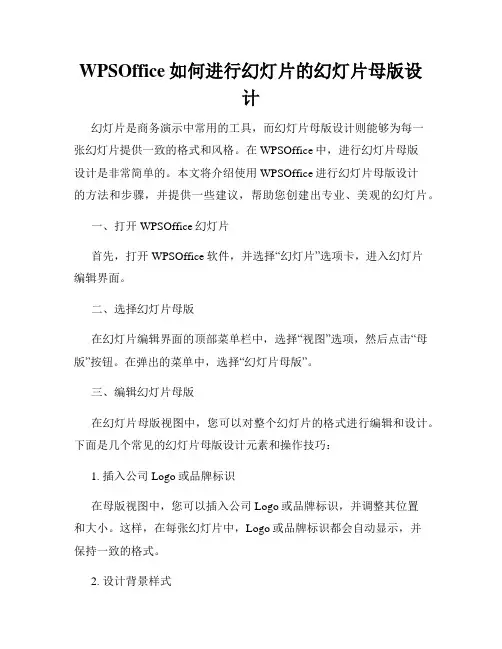
WPSOffice如何进行幻灯片的幻灯片母版设计幻灯片是商务演示中常用的工具,而幻灯片母版设计则能够为每一张幻灯片提供一致的格式和风格。
在WPSOffice中,进行幻灯片母版设计是非常简单的。
本文将介绍使用WPSOffice进行幻灯片母版设计的方法和步骤,并提供一些建议,帮助您创建出专业、美观的幻灯片。
一、打开WPSOffice幻灯片首先,打开WPSOffice软件,并选择“幻灯片”选项卡,进入幻灯片编辑界面。
二、选择幻灯片母版在幻灯片编辑界面的顶部菜单栏中,选择“视图”选项,然后点击“母版”按钮。
在弹出的菜单中,选择“幻灯片母版”。
三、编辑幻灯片母版在幻灯片母版视图中,您可以对整个幻灯片的格式进行编辑和设计。
下面是几个常见的幻灯片母版设计元素和操作技巧:1. 插入公司Logo或品牌标识在母版视图中,您可以插入公司Logo或品牌标识,并调整其位置和大小。
这样,在每张幻灯片中,Logo或品牌标识都会自动显示,并保持一致的格式。
2. 设计背景样式通过选择“格式”选项卡中的“背景”按钮,您可以为幻灯片母版设置背景样式。
可以选择一种适合您的主题,或者使用自定义的背景图片或颜色。
3. 定义字体和字号在母版视图中,您可以定义幻灯片中使用的字体和字号。
通过选择“格式”选项卡中的“字体”按钮,您可以选择合适的字体和字号,并预览其效果。
4. 配置幻灯片版面幻灯片母版也允许您配置幻灯片的版面。
您可以添加标题、页眉、页脚等元素,并调整它们的位置和样式。
5. 设计幻灯片切换效果在幻灯片母版视图中,您还可以为幻灯片设置切换效果。
通过选择“切换”选项卡中的“切换效果”按钮,您可以选择合适的切换效果,并预览其动画效果。
四、保存幻灯片母版完成对幻灯片母版的编辑和设计后,点击顶部菜单栏中的“文件”选项,选择“保存”或“另存为”,将您的幻灯片母版保存到本地或云端。
总结:WPSOffice提供了简便易用的功能,使得幻灯片母版设计成为一项容易上手的任务。
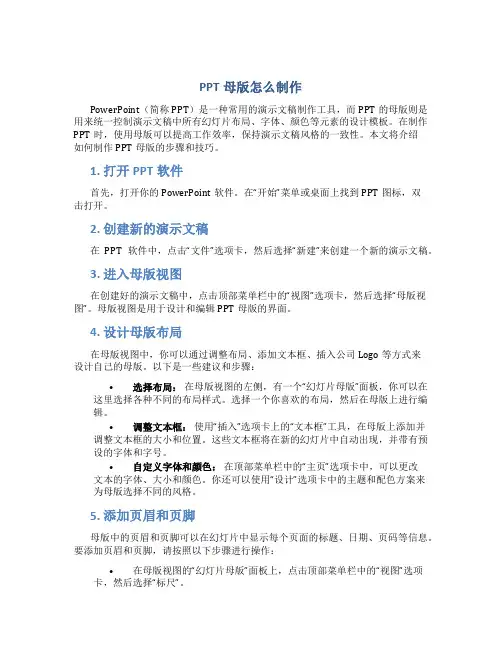
PPT母版怎么制作PowerPoint(简称PPT)是一种常用的演示文稿制作工具,而PPT的母版则是用来统一控制演示文稿中所有幻灯片布局、字体、颜色等元素的设计模板。
在制作PPT时,使用母版可以提高工作效率,保持演示文稿风格的一致性。
本文将介绍如何制作PPT母版的步骤和技巧。
1. 打开PPT软件首先,打开你的PowerPoint软件。
在“开始”菜单或桌面上找到PPT图标,双击打开。
2. 创建新的演示文稿在PPT软件中,点击“文件”选项卡,然后选择“新建”来创建一个新的演示文稿。
3. 进入母版视图在创建好的演示文稿中,点击顶部菜单栏中的“视图”选项卡,然后选择“母版视图”。
母版视图是用于设计和编辑PPT母版的界面。
4. 设计母版布局在母版视图中,你可以通过调整布局、添加文本框、插入公司Logo等方式来设计自己的母版。
以下是一些建议和步骤:•选择布局:在母版视图的左侧,有一个“幻灯片母版”面板,你可以在这里选择各种不同的布局样式。
选择一个你喜欢的布局,然后在母版上进行编辑。
•调整文本框:使用“插入”选项卡上的“文本框”工具,在母版上添加并调整文本框的大小和位置。
这些文本框将在新的幻灯片中自动出现,并带有预设的字体和字号。
•自定义字体和颜色:在顶部菜单栏中的“主页”选项卡中,可以更改文本的字体、大小和颜色。
你还可以使用“设计”选项卡中的主题和配色方案来为母版选择不同的风格。
5. 添加页眉和页脚母版中的页眉和页脚可以在幻灯片中显示每个页面的标题、日期、页码等信息。
要添加页眉和页脚,请按照以下步骤进行操作:•在母版视图的“幻灯片母版”面板上,点击顶部菜单栏中的“视图”选项卡,然后选择“标尺”。
•在幻灯片顶部和底部分别绘制水平线段,用于定义页眉和页脚的区域。
•在顶部面板上的页眉区域和底部面板上的页脚区域中,插入文本框并添加所需的内容,如标题、日期和页码。
6. 保存和使用母版当你完成PPT母版的设计后,点击顶部菜单栏中的“文件”选项卡,然后选择“保存”。

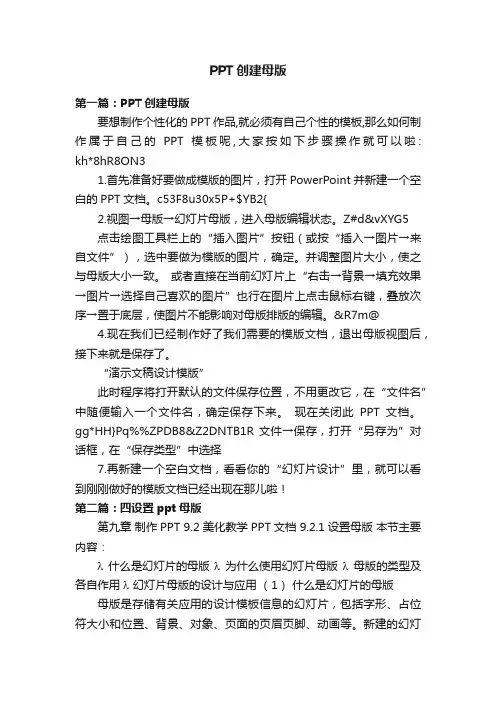
PPT创建母版第一篇:PPT创建母版要想制作个性化的PPT作品,就必须有自己个性的模板,那么如何制作属于自己的PPT模板呢,大家按如下步骤操作就可以啦: kh*8hR8ON31.首先准备好要做成模版的图片,打开PowerPoint并新建一个空白的PPT文档。
c53F8u30x5P+$YB2{2.视图→母版→幻灯片母版,进入母版编辑状态。
Z#d&vXYG5点击绘图工具栏上的“插入图片”按钮(或按“插入→图片→来自文件”),选中要做为模版的图片,确定。
并调整图片大小,使之与母版大小一致。
或者直接在当前幻灯片上“右击→背景→填充效果→图片→选择自己喜欢的图片”也行在图片上点击鼠标右键,叠放次序→置于底层,使图片不能影响对母版排版的编辑。
&R7m@4.现在我们已经制作好了我们需要的模版文档,退出母版视图后,接下来就是保存了。
“演示文稿设计模版”此时程序将打开默认的文件保存位置,不用更改它,在“文件名”中随便输入一个文件名,确定保存下来。
现在关闭此PPT文档。
gg*HH}Pq%%ZPDB8&Z2DNTB1R 文件→保存,打开“另存为”对话框,在“保存类型”中选择7.再新建一个空白文档,看看你的“幻灯片设计”里,就可以看到刚刚做好的模版文档已经出现在那儿啦!第二篇:四设置ppt母版第九章制作PPT 9.2 美化教学PPT文档 9.2.1设置母版本节主要内容:λ什么是幻灯片的母版λ为什么使用幻灯片母版λ母版的类型及各自作用λ幻灯片母版的设计与应用(1)什么是幻灯片的母版母版是存储有关应用的设计模板信息的幻灯片,包括字形、占位符大小和位置、背景、对象、页面的页眉页脚、动画等。
新建的幻灯片与母版设定的模板样式一致。
(2)为什么使用幻灯片母版因为每一张幻灯片都会自动带上幻灯片母版,所以使用幻灯版的最大好处就是可以把每一张幻灯上都有的东西抽取出来,集中放到母版上,这样方便编辑和管理。
幻灯片的修改是一对一的修改,你改一个幻灯片,只是当前幻灯片有效。
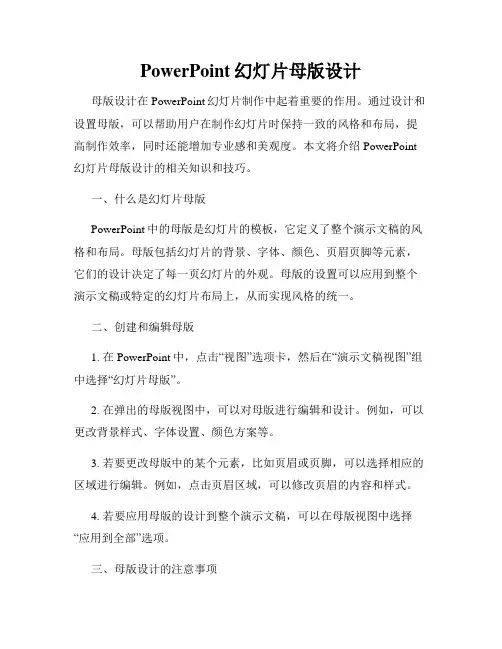
PowerPoint幻灯片母版设计母版设计在PowerPoint幻灯片制作中起着重要的作用。
通过设计和设置母版,可以帮助用户在制作幻灯片时保持一致的风格和布局,提高制作效率,同时还能增加专业感和美观度。
本文将介绍PowerPoint 幻灯片母版设计的相关知识和技巧。
一、什么是幻灯片母版PowerPoint中的母版是幻灯片的模板,它定义了整个演示文稿的风格和布局。
母版包括幻灯片的背景、字体、颜色、页眉页脚等元素,它们的设计决定了每一页幻灯片的外观。
母版的设置可以应用到整个演示文稿或特定的幻灯片布局上,从而实现风格的统一。
二、创建和编辑母版1. 在PowerPoint中,点击“视图”选项卡,然后在“演示文稿视图”组中选择“幻灯片母版”。
2. 在弹出的母版视图中,可以对母版进行编辑和设计。
例如,可以更改背景样式、字体设置、颜色方案等。
3. 若要更改母版中的某个元素,比如页眉或页脚,可以选择相应的区域进行编辑。
例如,点击页眉区域,可以修改页眉的内容和样式。
4. 若要应用母版的设计到整个演示文稿,可以在母版视图中选择“应用到全部”选项。
三、母版设计的注意事项1. 保持简洁:母版的设计要简洁易读,避免过多的装饰和花哨的效果。
清晰简洁的设计可以提高内容的可读性和理解性。
2. 统一风格:母版的设计要与演示文稿的内容相匹配,保持统一的风格和色彩搭配。
例如,如果演示文稿是关于科技的,可以选择简洁、现代的风格设计。
3. 合理布局:母版的布局要合理,考虑到文字和图片的排列方式,以及标题和正文的对齐方式等。
可以通过设置网格线来辅助布局。
4. 使用主题:PowerPoint提供了多种主题供选择,可以根据演示文稿的主题选择合适的主题,以快速应用一致的设计风格和颜色方案。
5. 字体和颜色:选择适合的字体和配色方案,使得演示内容易读、美观。
字体的大小和颜色要能够与背景产生良好的对比。
四、案例分析假设我们需要制作一份销售演示文稿,以下是一个简单的母版设计案例:1. 背景:选择浅色背景,例如白色或浅灰色,可以突显文稿内容。

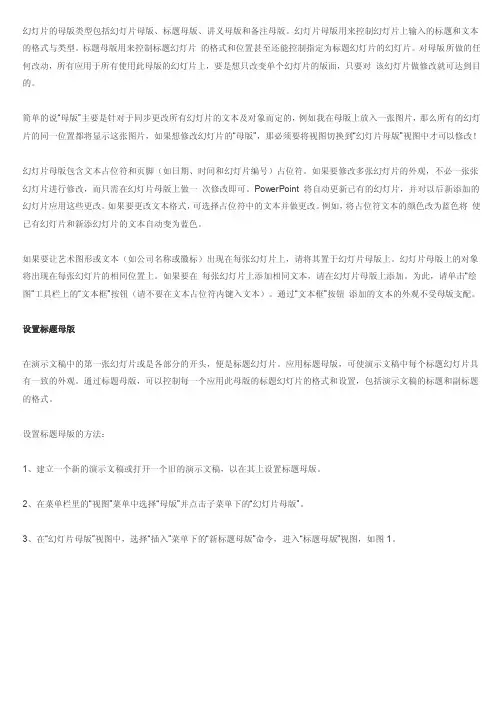
幻灯片的母版类型包括幻灯片母版、标题母版、讲义母版和备注母版。
幻灯片母版用来控制幻灯片上输入的标题和文本的格式与类型。
标题母版用来控制标题幻灯片的格式和位置甚至还能控制指定为标题幻灯片的幻灯片。
对母版所做的任何改动,所有应用于所有使用此母版的幻灯片上,要是想只改变单个幻灯片的版面,只要对该幻灯片做修改就可达到目的。
简单的说“母版”主要是针对于同步更改所有幻灯片的文本及对象而定的,例如我在母版上放入一张图片,那么所有的幻灯片的同一位置都将显示这张图片,如果想修改幻灯片的“母版”,那必须要将视图切换到“幻灯片母版”视图中才可以修改!幻灯片母版包含文本占位符和页脚(如日期、时间和幻灯片编号)占位符。
如果要修改多张幻灯片的外观,不必一张张幻灯片进行修改,而只需在幻灯片母版上做一次修改即可。
PowerPoint 将自动更新已有的幻灯片,并对以后新添加的幻灯片应用这些更改。
如果要更改文本格式,可选择占位符中的文本并做更改。
例如,将占位符文本的颜色改为蓝色将使已有幻灯片和新添幻灯片的文本自动变为蓝色。
如果要让艺术图形或文本(如公司名称或徽标)出现在每张幻灯片上,请将其置于幻灯片母版上。
幻灯片母版上的对象将出现在每张幻灯片的相同位置上。
如果要在每张幻灯片上添加相同文本,请在幻灯片母版上添加。
为此,请单击“绘图”工具栏上的“文本框”按钮(请不要在文本占位符内键入文本)。
通过“文本框”按钮添加的文本的外观不受母版支配。
设置标题母版在演示文稿中的第一张幻灯片或是各部分的开头,便是标题幻灯片。
应用标题母版,可使演示文稿中每个标题幻灯片具有一致的外观。
通过标题母版,可以控制每一个应用此母版的标题幻灯片的格式和设置,包括演示文稿的标题和副标题的格式。
设置标题母版的方法:1、建立一个新的演示文稿或打开一个旧的演示文稿,以在其上设置标题母版。
2、在菜单栏里的“视图”菜单中选择“母版”并点击子菜单下的“幻灯片母版”。
3、在“幻灯片母版”视图中,选择“插入”菜单下的“新标题母版”命令,进入“标题母版”视图,如图1。
ppt中怎样设置幻灯片母版
打开ppt之后,如果你希望做成摸板,需要点击"视图"->"母版"->"幻灯片母版",在这个状态下,编辑你所希望的效果。
然后选择"另存为",文件类型"演示文稿设计摸板(*.pot)",存的路径要注意,需存在ppt的幻灯片设计摸板文件夹中。
点击ppt中"格式"->"幻灯片设计",选择最下方"浏览",找到你自定义的摸板,点击"应用". 然后就可以进行编辑了。
以下是店铺给大家整理的ppt设置幻灯片母版的方法,希望能帮到你!
ppt设置幻灯片母版的方法:
1、在打开的新摸版后,选择视图 > 母版 > 幻灯片母版;
2、随后在选择插入 > 图片 > (选你准备使用的底图);
3、最后再选择视图 > 普通菜单即可。
在制作新摸版时,一般只要使用1024*768即可,不要做的太大,否则会影响PPT的文件大小,而不便演示。
ppt母版教程PPT是一种常用的演示工具,可以帮助我们将信息以图表、文字、图片等形式展示出来,使得演示更加生动、直观。
而PPT 的母版是指在PPT中用来设置整体风格、布局和格式的模板。
下面将为大家详细介绍PPT母版的使用方法。
首先,打开PPT软件,点击“新建演示文稿”,这时软件会自动创建一个空白的PPT文档。
在PPT文档中,我们可以看到上方的菜单栏和工具栏,以及左侧的幻灯片列表。
在这个空白的PPT文档中,我们可以进行一些母版的设置。
点击菜单栏上的“视图”,然后选择“母版”,这时右侧会出现一个窗口,里面显示了当前的母版。
在这个窗口中,我们可以进行一系列的设置操作。
首先,可以选择整体的布局样式。
母版中有多个不同的布局,我们可以根据需要选择一种适合的布局样式。
比如,选择一种含有标题和内容的布局,这样在每一页的幻灯片中就会有一个大标题和一个小标题加内容的布局。
接下来,我们可以调整母版中的字体样式和大小。
在“视图”中的“母版”窗口中,选择“字体”,这时可以设置整个PPT文档中的字体样式和大小。
比如,选择一种简洁明了的字体,并设置为20px。
这样,在每一页的幻灯片中都会应用这种字体样式和大小。
除了字体样式和大小,我们还可以设置母版中的颜色和背景。
在“母版”窗口中,选择“颜色”,这时可以选择一种适合的颜色样式。
比如,选择一种亮丽的颜色样式,这样每一页的幻灯片中的标题和内容区域的颜色都会与母版中设置的颜色样式一致。
而在“背景”中,我们可以选择一种背景图片或者颜色作为整个PPT文档的背景。
选择一种与主题相关的背景图片或者颜色,可以增加整个PPT文档的美观程度。
此外,在PPT的母版中我们还可以添加公司的Logo和版权信息,这样可以增强PPT的专业性和个性化。
在“母版”窗口中,选择“插入”-“形状”,然后在PPT文档中绘制一个矩形形状作为Logo和版权信息的容器,以便后续添加图片或文字。
接着,我们可以选择合适的图片或输入文字来填充这个容器,这样在每一页的幻灯片中都会显示相同的Logo和版权信息。
ppt幻灯片母版怎么设置做幻灯片教学课件方法1首先,在电脑桌面空白处,右键点击新建点击wp演示演示文稿自动生成一个文件在桌面出现新建的文件后,右键点击重命名改成后缀为。
dp的文件名双击打开文件点击单击此处添加标题例如:如何做ppt幻灯片演示文稿点击设计选择你喜欢的模板点击新建幻灯片就做出来了第一页标题页,和第二页副标题页点击保存我们就做出来了一个简单的pp幻灯片演示文稿。
是不是很简单呢?自己试试吧。
注意事项自己先试试着做简单的ppt,给自己建立自信,然后再试着做复杂些的ppt幻灯片。
做幻灯片教学课件方法2第一步:先建立一个主PPT文件,ppt怎么制作?第一张封面,第二张主页界面,第三张退出界面,一、二张切换方式为鼠标切换,二三张为无切换。
在主页上制作几个按钮,如课文录音、课文文字、动画、退出按钮等,保存退出。
第二步:新建几个PPT文件,根据课件设计插入动画,视频等,切换方式为鼠标切换,也可根据实际选择。
最后保存为几个PPS放映文件。
最好将这几个PPS文件和PPS文件中插入的外部文件放在一个文件夹里,便于管理。
我是先建立一个文件夹,将外部文件放在其中,再插入到这几个PPS文件中去,(避免出现放映时找不到文件),最后将这几个PPS文件也放在文件夹中。
第三步:打开主PPT文件,在主页页面右击按钮,选择编辑超链接,链接到对应的文件夹下的PPS放映文件上。
注意一定要是相对路径。
如果想让你的按钮有屏幕提示功能,还可在屏幕提示内输入你想让按钮提示的内容,最后保存。
放映时主PPT文件时,你会发现鼠标在按钮上停留一些时间,就会出现按钮的提示。
最后,无需打包,只要将主文件和主文件插入的外部pp文件文件夹一起复制,或是刻录光盘,就可以将你的课件天南海北地带走了。
ppt怎么制作母版
你知道怎么制作幻灯片的母版吗?下面店铺就为你介绍ppt怎么制作母版的方法啦!
ppt制作母版的方法:
启动PowerPoin,新建或打开一个演示文稿。
执行“视图→母版视图→幻灯片母版”命令,进入“幻灯片母版视图”状态:
右击“单击此处编辑母版标题样式”字符,在随后弹出的快捷菜单中,选“字体”选项,打开“字体”对话框。
设置好相应的选项后“确定”返回。
然后分别右击“单击此处编辑母版文本样式”及下面的“第二级、第三级……”字符,仿照上面第③步的操作设置好相关格式。
分别选中“单击此处编辑母版文本样式”、“第二级、第三级……”等字符,右击出现快捷菜单选中“项目符号和编号”命令,设置一种项目符号样式后,确定退出,即可为相应的内容设置不同的项目符号样式。
执行“插入→页眉和页脚”命令,打开“页眉和页脚”对话框,切换到“幻灯片”标签下,即可对日期区、页脚区、数字区进行格式化设置。
执行“插入→图片→来自文件”命令,打开“插入图片”对话框,定位到事先准备好的图片所在的文件夹中,选中该图片将其插入到母版中,并定位到合适的位置上。
全部修改完成后后,单击“幻灯片母版视图”工具条上的“重命名模板”按钮,打开“重命名模板”对话框,输入一个名称(如“演示母版”)后,单击“重命名”按钮返回。
单击“幻灯片母版”工具条上的“关闭模板视图”按钮退出,“幻灯片母版”制作完成。